Общее описание
Если у вас возникают трудности в работе с программой, или у вас есть организационные вопросы, то вы можете обратиться в техподдержку на этом сайте.
Запрос может быть создан в программе ScanDoc или на этом сайте.
Если у вас вопрос организационный, то создавайте обращение на этом сайте. Например общий вопрос о работе программы, вопросы о доставке или ремонте, или вам нужны какие-то пояснения по работе программы.
Если вы видите какой-то сбой или некорректное поведение в работе программы, то запрос нужно создавать через программу ScanDoc. Так как только при этом запросе создаётся файл журнала (ЛОГ файл) работы программы.
Чтобы не было путаницы, просим Вас создавать один запрос на одну проблему. Каждому запросу присваивается номер и статус. Если запросу присвоен статус "ошибка", то после исправления в ленте новостей будет сообщение, что ошибка по запросу исправлена.
В настройках программы ScanDoc можно разрешить автоматическую отправку отчетов о работе.
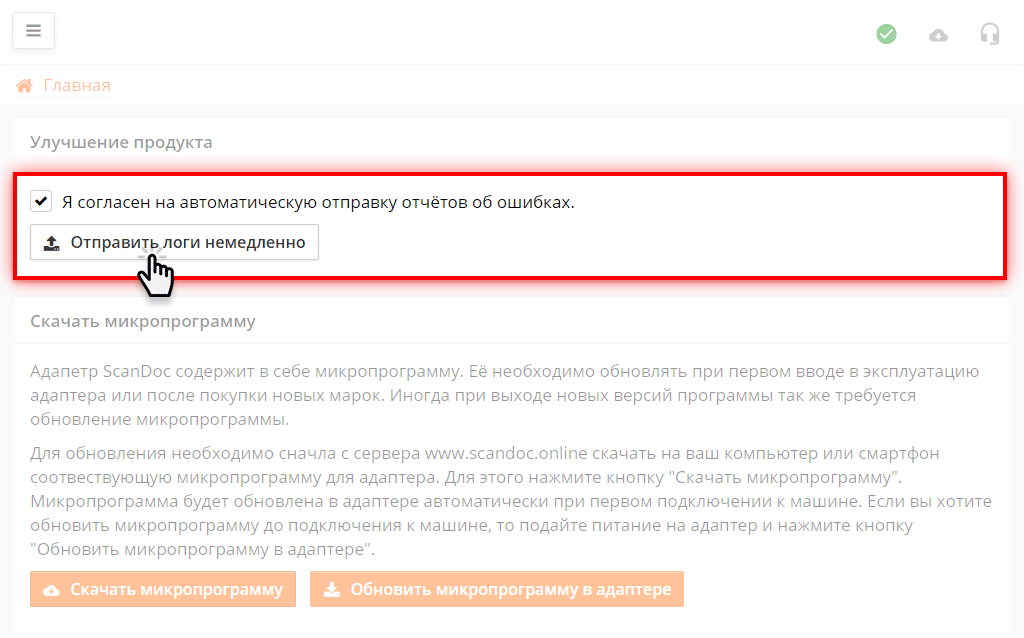
В этом случае программа будет отправлять отчёты о внутренних ошибках автоматически.
Если вы отключили автоматическую отправку отчетов об ошибках, то можно отправить всю накопленную информацию вручную, нажатием кнопки Отправить логи немедленно.
Мы сохраняем лишь данные о сбоях и проблемах, а также статистическую информацию. Например какие коды ошибок на каких автомобилях встречаются наиболее часто. Никакая личная информация не сохраняется. Более подробно о собираемой и хранимой информации вы можете прочесть в нашей политики конфиденциальности.
Мы ценим Ваше время, поэтому обращение в техподдержку мы постарались сделать как можно проще. Запросы, связанные с работой сканера, делаются в программе scandoc.online во время работы.
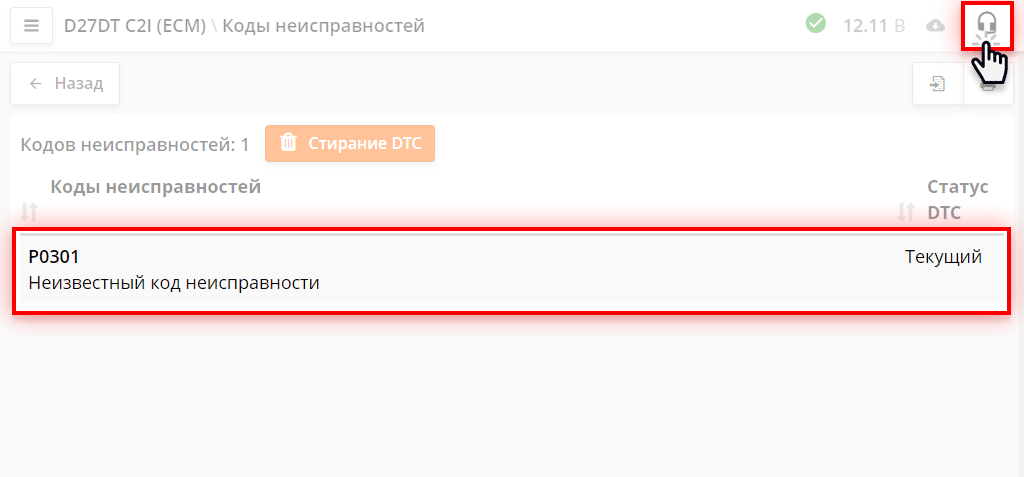
Например, во время диагностики дизельного мотора Ssang-Yong D27DT появилась нерасшифрованная ошибка DTC.
Чтобы создать новое обращение в техподдержку нажмите кнопку "" в правом верхнем углу.
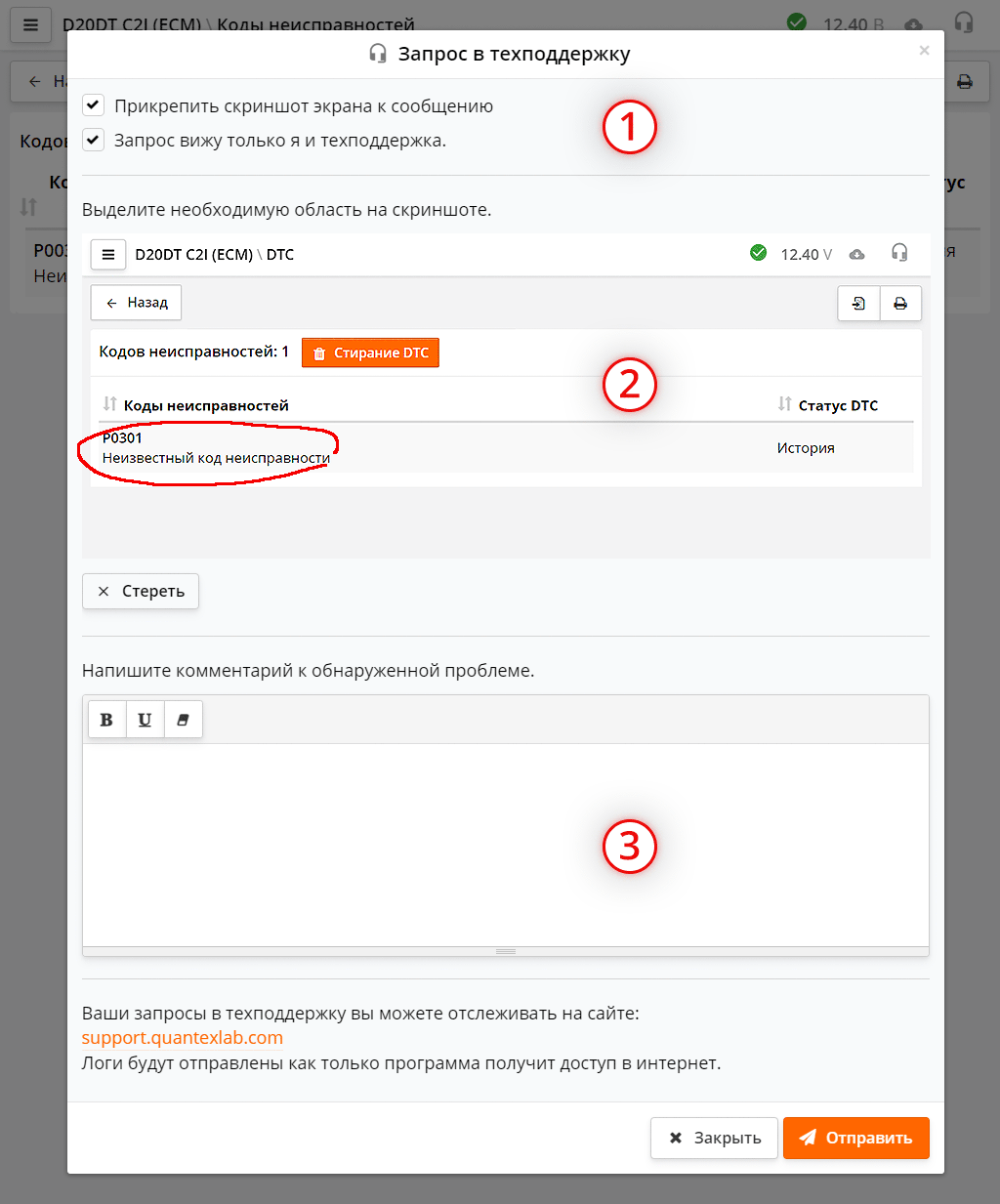
Появится окно оформления запроса в техподдержку, в котором можно:
- Прикрепить снимок экрана к вашему сообщению и указать могут ли другие пользователи читать это сообщение;
- На снимке экрана вы можете выделить область, на которую необходимо обратить внимание
(для этого проведите курсором по области снимка экрана, кнопкой стереть можно удалить нарисованное выделение); - Написать комментарий к обращению. Первая строка вашего комментария будет считаться заголовком, и показываться в таблице запросов.
После того как обращение оформлено, нажмите кнопку Отправить, теперь ваш запрос отправлен. Вы можете продолжить работу дальше с другими машинами или системами.
Ваши запросы в техподдержку вы можете отслеживать на сайте: support.quantexlab.com. Логи будут отправлены как только программа получит доступ в интернет.
Если в данный момент у вас есть соединение с интернетом, то обращение отправится незамедлительно, если нет, то обращение отправится в момент подключения к интернету.
Создать запрос на общую тему можно на этом сайте.
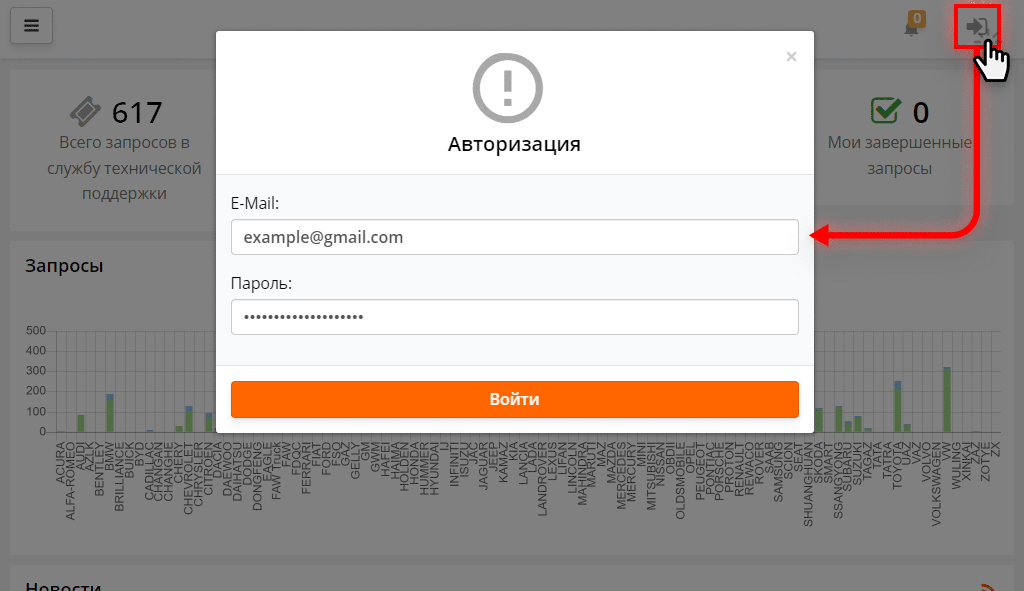
Сначала нужно авторизоваться, для этого нажмите на кнопку "" в правом верхнем углу и введите ваши данные указанные при регистрации в www.scandoc.online.
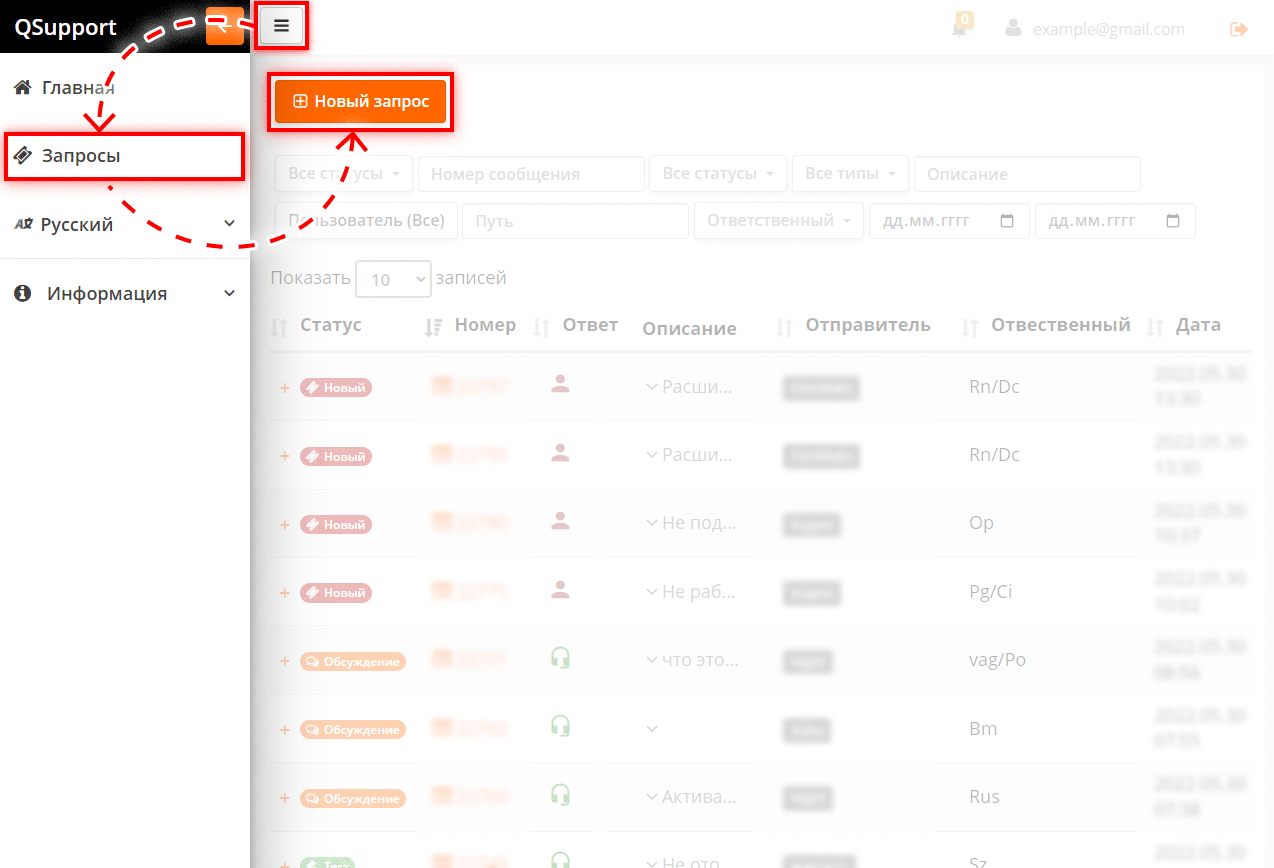
- Чтобы попасть в меню списка запросов, нажмите на кнопку в верхней части окна, появится дополнительное боковое меню;
- В меню выберите пункт Запросы;
- Нажмите кнопку Новый запрос.
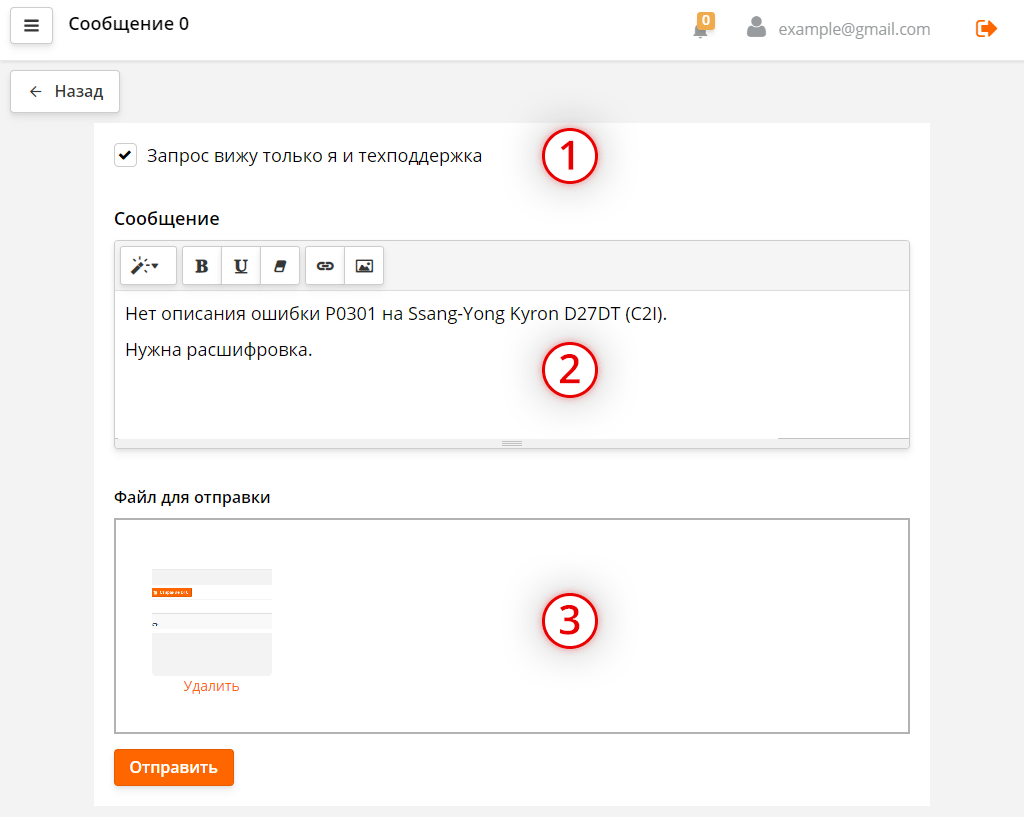
Далее можно:
- Указать будет ли ваш запрос видим для всех пользователей или только для техподдержки;
- Написать сообщение, добавить картинку;
- Прикрепить файлы к сообщению.
На главной странице показывается сводка по запросам
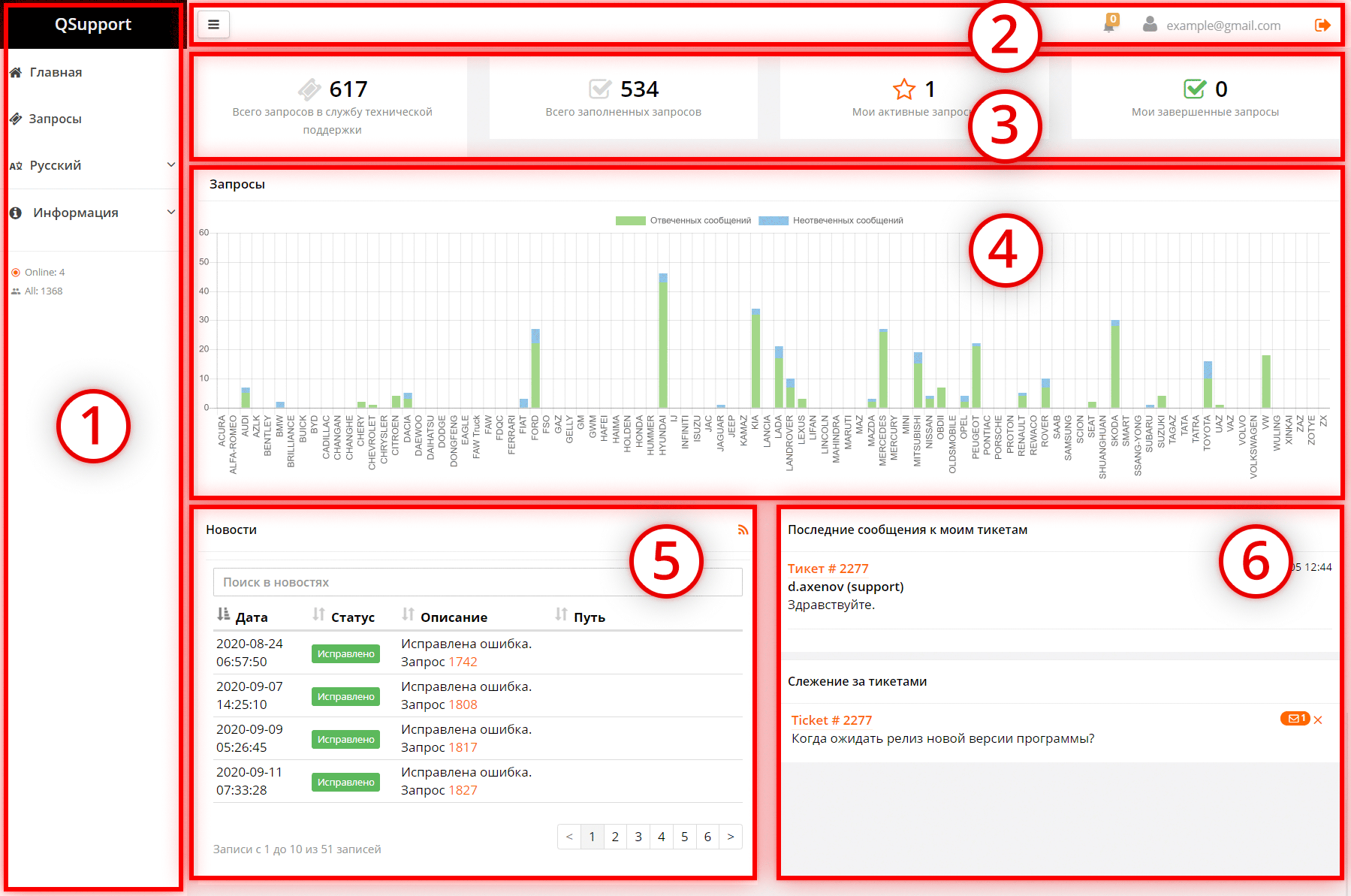
Окно условно поделено на рабочие зоны.
- Боковое меню, в котором можно:
- Перейти на главную страницу;
- Посмотреть список запросов в техподдержку;
- Переключить язык;
- Посмотреть дополнительную информацию.
- Верхнее меню, в котором находится:
- Оповещение о новых ответах на ваши запросы;
- Аккаунт под которым вы зашли на сайт;
- Кнопка выхода из аккаунта.
- Плитки-счетчики запросов;
- График количества всех запросов по маркам в виде столбцов;
- Новости от разработчика (чтобы добавить новости в свой RSS фидер, нажмите кнопку - );
- Лента обновлений по вашим запросам и запросам, за которыми вы "следите".
Чтобы попасть в меню списка запросов, в левом меню выберите пункт Запросы.
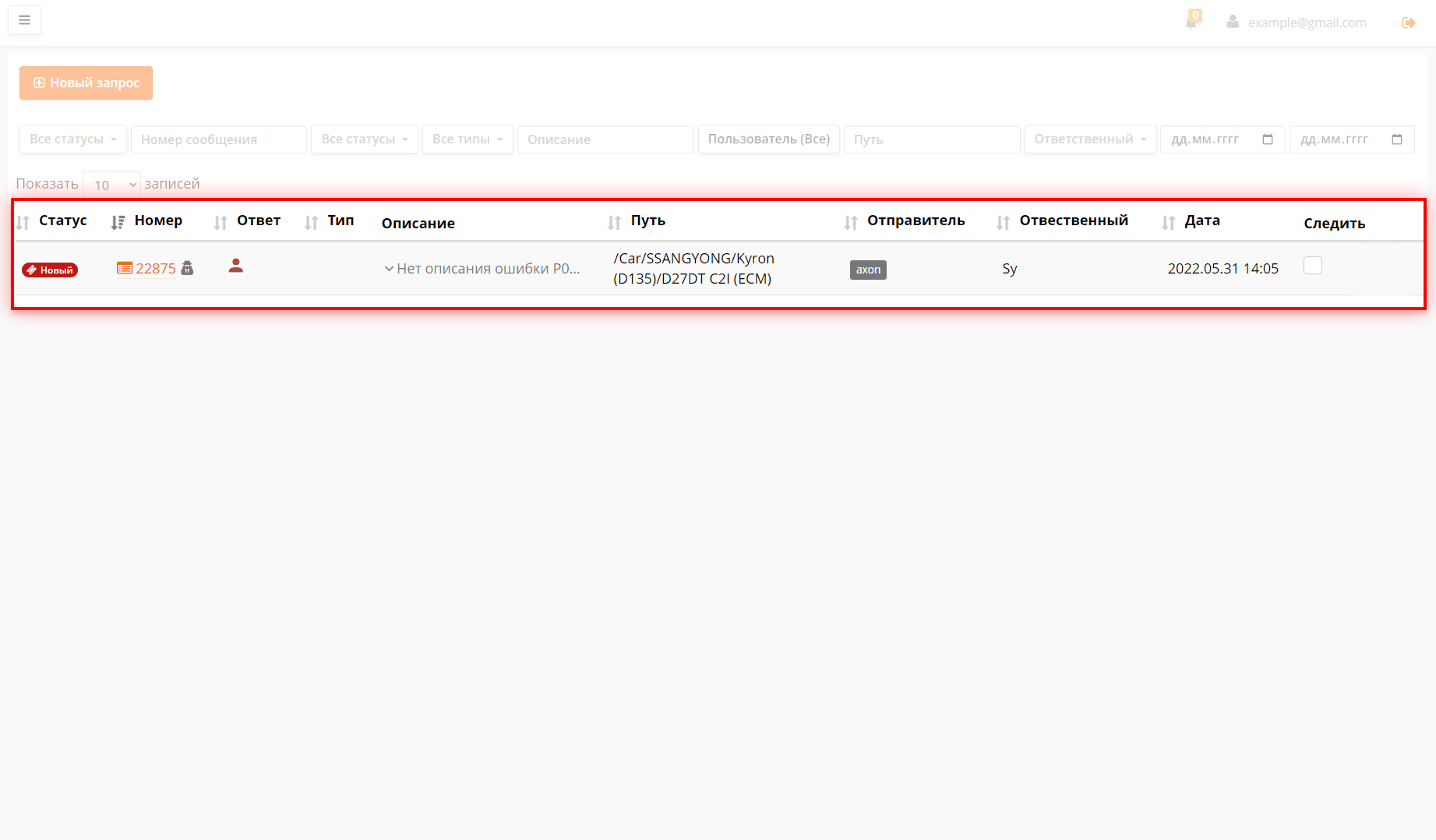
Для каждого запроса существует своя информация:
- Статус запроса;
- Номер запроса;
- Кто последний ответил на сообщение;
- - Техподдержка
- - Клиент
- Типа запроса;
- - Проблема
- - Ошибка
- - Критическая
- - Дубль
- Описание. Это первая строка вашего сообщения;
- Путь в дереве марок и моделей;
- Ответственный за работу с вашим запросом (ответственного назначает техподдержка, после первого ознакомления с вашей проблемой);
- Дата создания запроса;
- Cлежение за запросом (если вы установите галку "следить", то сообщение будет отображаться в ленте на главной странице сайта Support);
| Нет решения | Запрос обработан но, к сожалению, решить его не удалось | |
| Новый | Создан новый запрос | |
| Обсуждение | На этапе обсуждения проблемы | |
| В работе | В процессе решения проблемы | |
| Тестирование | Тестировании новой программы с исправлениями | |
| Сборка | Сборка новой программы с исправлениями | |
| Закрыт | Проблема решена или вопрос закрыт |
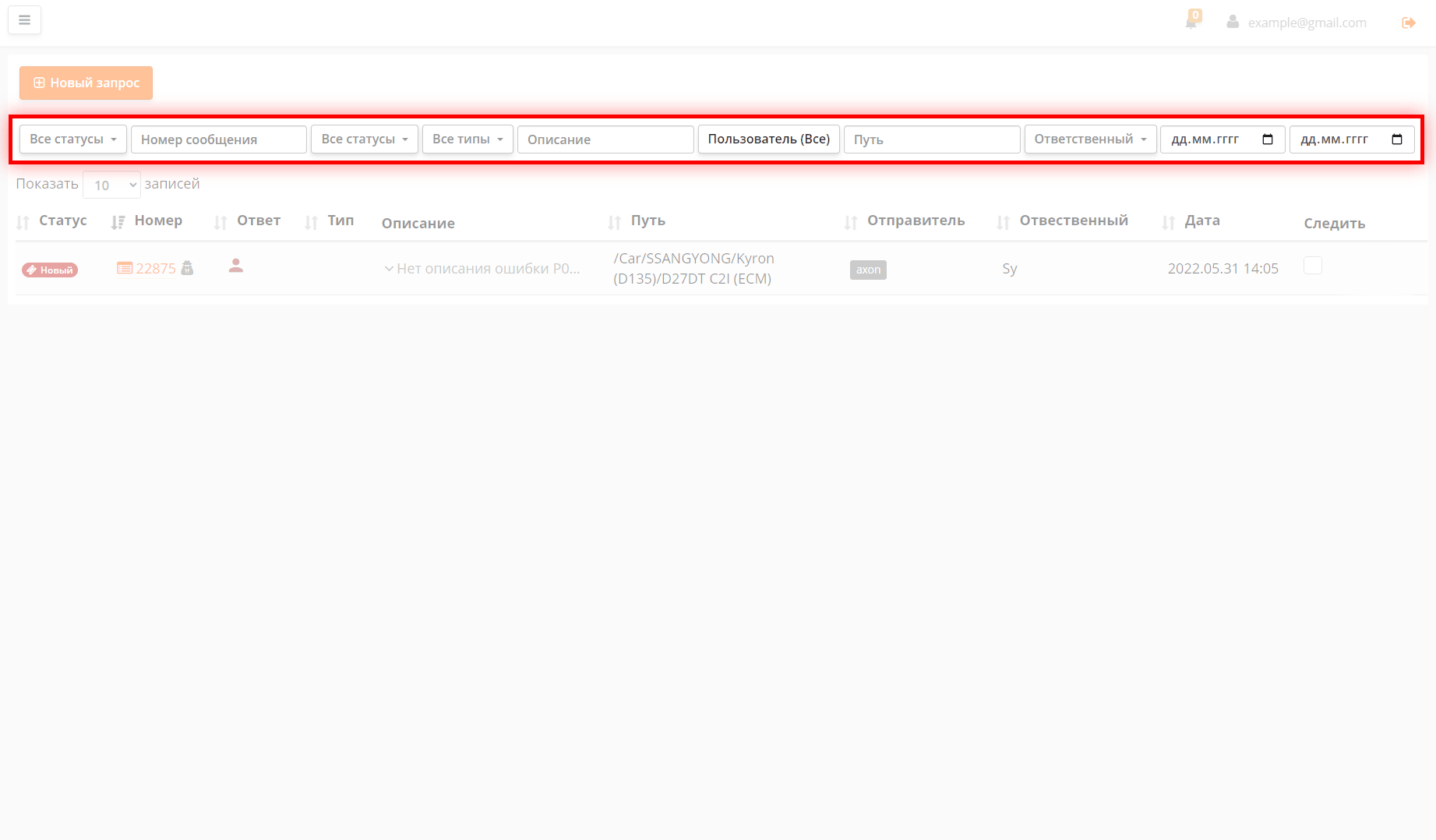
Чтобы быстро найти нужный запрос, воспользуйтесь фильтром поиска.
Параметры отбора в фильтре полностью соответствуют столбцам в таблице запросов, которые были описаны выше.
Иконка оповещение () в верхнем меню сообщит вам, если для вас есть сообщения. Цифра рядом с ней означает количество ответов от техподдержки на ваши запросы.
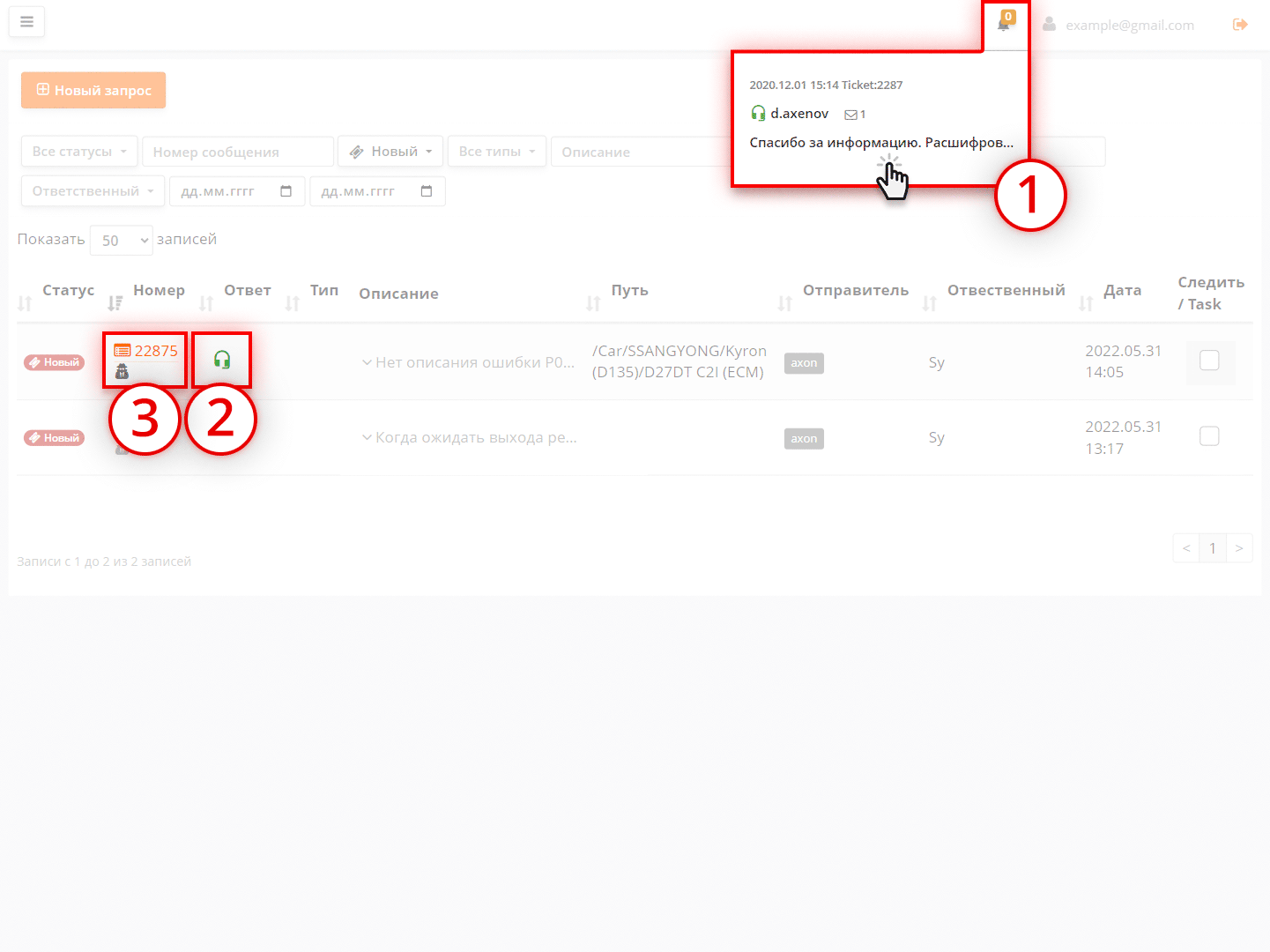
- Нажмите на иконку оповещения . В появившемся окне можно увидеть ответ на ваш запрос (в нашем случае на запрос #22875) если кликнуть на эту запись, можно перейти к запросу;
- Был ли ответ от техподдержки можно увидеть и по иконке в столбце "ответ" ( - означает что техподдержка ответила на ваш запрос);
- Чтобы прочитать ответ откройте запрос, для этого нажмите на его номер.
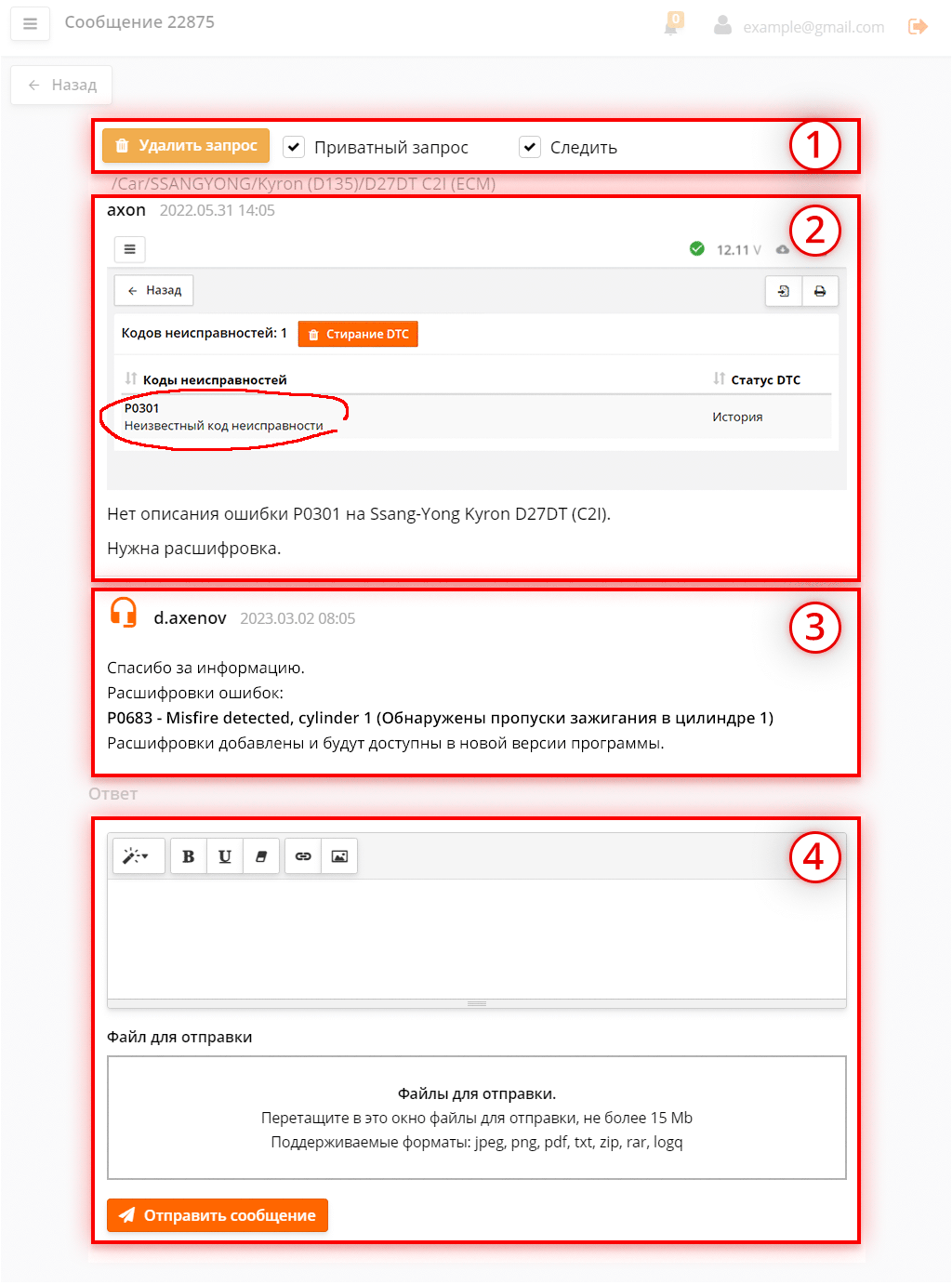
Нажав на ссылку с номером вы можете посмотреть ответ на ваш запрос.
- Дополнительное управление запросом;
- Ваш запрос;
- Ответ от техподдержки;
- С помощью этой формы вы можете продолжить общение с техподдержкой, если у вас остались вопросы. (Если последнее сообщение было от тех поддержки и вы больше ничего не писали, то по истечении 14 дней запрос автоматически закроется)
| Удалить запрос | нажмите на эту кнопку чтобы навсегда удалить запрос. (Иногда есть необходимость вернуться к старой проблеме, поэтому мы не рекомендуем удалять запросы.); |
| Приватный запрос | если галка установлена, то запрос будет виден только вам и техподдержке; |
| Следить | слежение за запросом, если галка "следить" установлена, то сообщение будет отображаться в ленте на главной странице сайта Support; |
В нашем примере техподдержка написала расшифровку ошибки P0301 и сообщила что в следующей версии программы расшифровка будет добавлена.
Порядок действий при обнаружении ошибки в программе ScanDoc. Например, нет расшифровки ошибки DTC P0301.
- В программе ScanDoc нажите на значок техподдержки в правом углу окна;
- В появившемся окне обведите проблему если нужно и ниже напишите комментарий;
- Нажмите кнопку Отправить;
- Проверяем включена ли автоматическая отправка отчетов, если не включена, нажмите кнопку Отправить логи немедленно;
- Через какое то время войдите на сайт support.quantexlab.com под своей учетной записью;
- Проверьте ответ от техподдержки;
Порядок действий для общего вопроса. Например, таким образом можно узнать о выходе нового релиза программы.
- Войдите на сайт support.quantexlab.com под своим логином и паролем;
- Переключитесь на страницу тикетов, для этого в левом меню нажмите на Тикеты;
- Нажмите на кнопку Новый запрос;
- В новом окне напишите ваш вопрос, если вы хотите сделать тикет приватным, чтобы другие пользователи не могли прочитать ваше сообщение, установите галку Видят только Support;
- Через какое то время войдите на сайт support.quantexlab.com под своей учетной записью;
- Проверьте ответ от техподдержки;